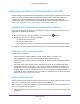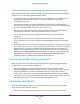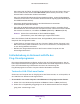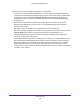User manual
Table Of Contents
- AC1750 Smart WLAN-Router
- Inhaltsverzeichnis
- 1. Hardware-Konfiguration
- 2. Herstellen einer Verbindung zum Netzwerk und Zugriff auf den Router
- 3. Festlegen der Interneteinstellungen
- Verwenden des Setup-Assistenten
- Manuelles Konfigurieren der Internetverbindung
- Festlegen von IPV6-Internetverbindungen
- Voraussetzungen für die Eingabe von IPv6-Adressen
- Verwenden von Auto Detect (Automatische Erkennung) für eine IPv6-Internetverbindung
- Verwenden von Auto Config (Automatische Konfiguration) für eine IPv6-Internetverbindung
- Einrichten einer IPv6-6rd-Tunnel-Internetverbindung
- Einrichten einer IPv6-6to4-Tunnel-Internetverbindung
- Einrichten einer IPv6-Pass-Through-Internetverbindung
- Einrichten einer festen IPv6-Internetverbindung
- Einrichten einer IPv6-DHCP-Internetverbindung
- Einrichten einer IPv6-PPPoE-Internetverbindung
- Ändern der MTU-Größe
- Bridge aktivieren oder eine VLAN-Tag-Gruppe hinzufügen
- 4. Optimieren der Leistung
- 5. Steuerung des Zugriffs auf das Internet
- Einrichten einer Kindersicherung
- Blockieren des Zugriffs auf Ihr Netzwerk
- Sperren von Webseiten mithilfe von Stichwörtern
- Sperren von Diensten aus dem Internet
- Festlegen, wann Webseiten und Dienste gesperrt werden sollen
- Vermeiden der Sperre an einem vertrauenswürdigen Computer
- Konfigurieren von E-Mail-Benachrichtigungen zu Sicherheitsereignissen
- 6. Gemeinsame Nutzung von an den Router angeschlossenen USB-Speichergeräten
- Anforderungen an USB-Speichergeräte
- Zugriff auf ein USB-Speichergerät im Netzwerk
- Sichern von Windows Computern mit ReadySHARE Vault
- Sichern von Mac-Computern mit Time Machine
- Steuerung des Zugriffs auf das USB-Laufwerk
- Verwenden von FTP im Netzwerk
- Anzeigen oder Ändern von Netzwerkordnern auf einem USB-Laufwerk
- Hinzufügen eines Netzwerkordners auf einem USB-Laufwerk
- Bearbeiten eines Netzwerkordners auf einem USB-Laufwerk
- Sicheres Entfernen eines USB-Laufwerks
- 7. Zugriff auf das USB-Laufwerk des Routers über das Internet
- 8. Router als Medienserver verwenden
- 9. Freigeben eines USB-Druckers
- Installieren des Druckertreibers und des Druckers
- Herunterladen des Dienstprogramms ReadySHARE-Drucker
- Installieren des ReadySHARE-Drucker-Dienstprogramms
- Verwenden des freigegebenen Druckers
- Anzeigen oder Ändern des Status eines Druckers
- Verwenden der Scanfunktion eines USB-Multifunktionsdruckers
- Ändern der NETGEAR USB Control Center-Einstellungen
- 10. Festlegen der Netzwerkeinstellungen
- Deaktivieren blinkender LEDs oder Ausschalten von LEDs
- Anzeigen der WAN-Einstellungen
- Einrichten eines DMZ-Standardservers
- Ändern des Router-Gerätenamens
- Ändern der LAN-TCP/IP-Einstellungen
- Festlegen der vom Router zu vergebenden IP-Adressen
- Deaktivieren der DHCP-Serverfunktion im Router
- Verwalten reservierter LAN-IP-Adressen
- Verwenden des WPS-Assistenten für WLAN-Verbindungen
- Festlegen der WLAN-Grundeinstellungen
- Ändern der WLAN-Sicherheitsoption
- Einrichten eines Gastnetzwerks
- So verwaltet der Router WLAN-Clients
- Steuerung der WLAN-Funktionen
- Einrichten eines WLAN-Zeitplans
- Festlegen der WPS-Einstellungen
- Einrichtung des Routers mit einem vorhandenen Router oder Gateway
- Verwenden des Routers als Wireless Access Point
- Einrichten des Routers im Bridge-Modus
- 11. Verwalten des Netzwerks
- Aktualisieren der Router-Firmware
- Ändern des Administrator-Passworts
- Wiederherstellen des Administrator-Passworts
- Anzeigen des Routerstatus
- Anzeigen und Verwalten der Protokolle über die Routeraktivität
- Überwachen von Internet-Datenverkehr
- Erstellen von benutzerdefinierten statischen Routen
- Anzeigen der aktuell im Netzwerk vorhandenen Geräte
- Verwalten der Konfigurationsdatei des Routers
- Fernsteuerung
- Fernzugriff auf den Router mithilfe der genie-App
- 12. Zugriff auf Ihr Netzwerk über ein VPN
- 13. Festlegen von Internet-Porteinstellungen
- 14. Fehlerbehebung
- A. Zusatzinformationen
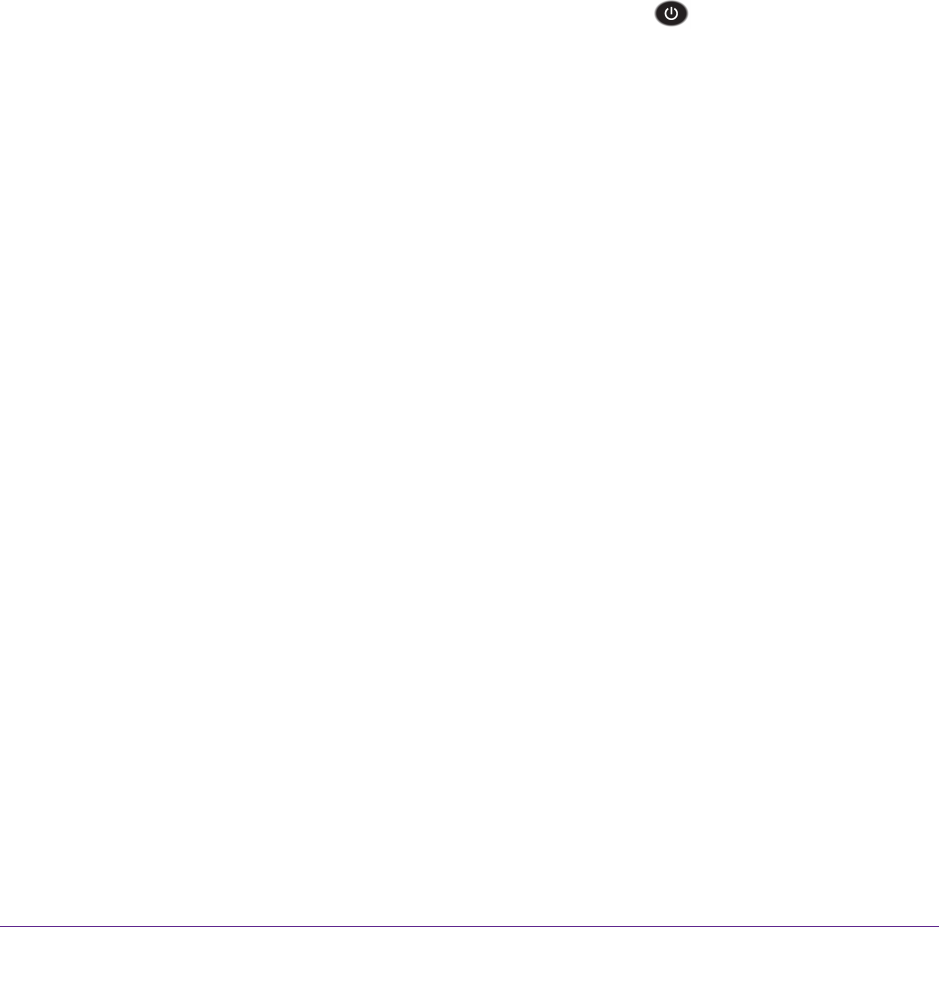
Fehlerbehebung
182
AC1750 Smart WLAN-Router
Behebung von Fehlern im Zusammenhang mit LEDs
Standardmäßig sind die Standard-LED-Einstellungen für den Router eingestellt. Wenn Sie das
Blinken der LEDs deaktiviert oder die LEDs ausgeschaltet haben (außer die Power-LED),
müssen Sie für die Fehlerbehebung die LEDs wieder auf die Standard-Einstellungen
zurücksetzen. Weitere Informationen zur Steuerung der LED-Einstellungen finden Sie unter
Deaktivieren blinkender LEDs oder Ausschalten von LEDs auf Seite 113.
Standard-LED-Verhalten bei eingeschaltetem Router
Nach dem Einschalten des Routers muss überprüft werden, ob folgende Ereignisse in der
angegebenen Reihenfolge auftreten:
1. Überprüfen Sie nach dem Einschalten, ob die Power-LED
leuchtet.
2. Überprüfen Sie nach ca. 2
Minuten Folgendes:
• Die Power-LED leuchtet weiß.
• Die Internet-LED leuchtet.
• Die WLAN-LED leuchtet, es sei denn Sie haben die WLAN-Funktion ausgeschaltet.
Die LEDs an der Vorderseite des Routers können zur Problembehebung verwendet werden.
Die Power-LED ist aus oder blinkt
Überprüfen Sie Folgendes:
• Stellen Sie sicher
, dass das Netzteil richtig mit dem Router verbunden und
ordnungsgemäß an eine funktionierende Steckdose angeschlossen ist.
• Stellen Sie sicher
, dass Sie das von NETGEAR für dieses Produkt mitgelieferte Netzteil
verwenden.
• W
enn die Power-LED langsam und kontinuierlich blinkt, ist die Firmware des Routers
beschädigt. Dies kann vorkommen, wenn eine Firmware-Aktualisierung unterbrochen
wird oder der Router ein Problem mit der Firmware erkennt. Falls sich der Fehler nicht
beheben lässt, besteht ein Hardwareproblem. Um Informationen zur Wiederherstellung
oder Hilfe bei einem Hardwareproblem zu erhalten, wenden Sie sich an den technischen
Support unter www.netgear.com/support.
Power-LED bleibt gelb
Beim Einschalten des Routers leuchtet die Power-LED für ungefähr 2 Minuten gelb und wird
dann weiß. Leuchtet die LED nicht weiß, liegt ein Routerfehler vor.
Wenn die Power-LED auch eine Minute nach Einschalten der Stromzufuhr zum Router noch
gelb leuchtet, gehen Sie wie folgt vor:
1. Schalten Sie den Strom aus und wieder ein, um zu sehen, ob der Router danach richtig
funktioniert.